Panasonic VDR-D220EE: 1 Установите переключатель
1 Установите переключатель : Panasonic VDR-D220EE
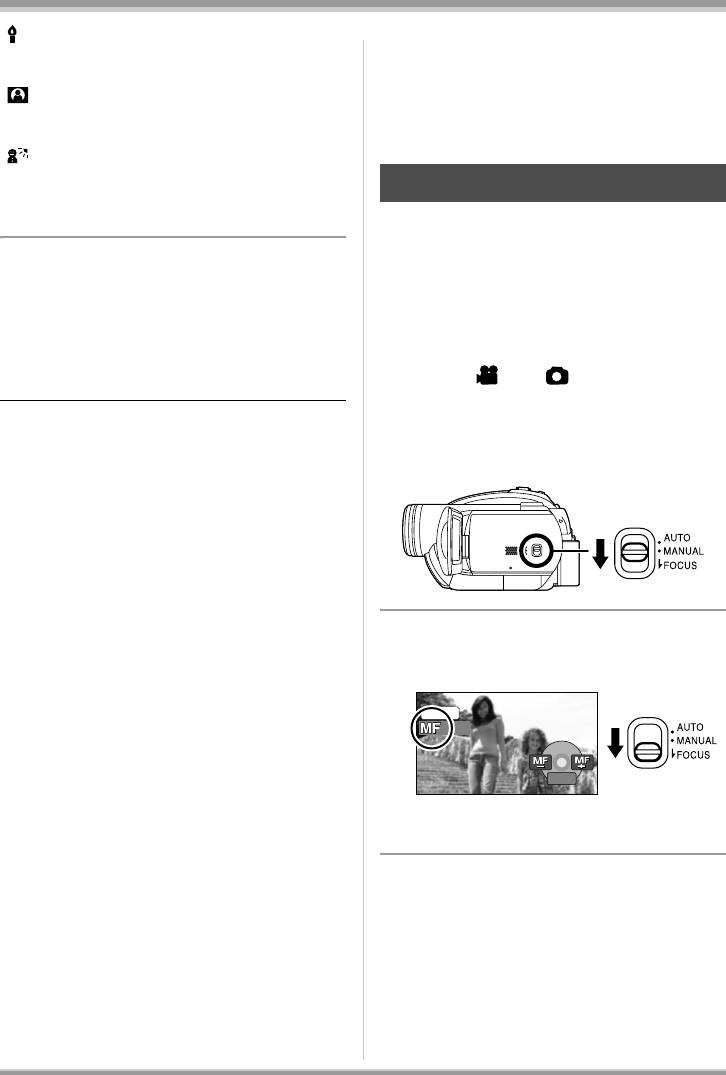
Съемка
[] Слабое освещение
бледным, а края изображения – слишком
Чтобы сделать изображение ярче при слабом
темными.
освещении
Режим пляж и снег
[] Лампа освещения
≥ Если снимаемый объект слишком яркий,
Чтобы объект, освещенный лампой
записанное изображение может стать
освещения, выглядел привлекательнее
бледным.
[] Пляж и снег
Для съемки в ярко освещенных местах,
Ручная фокусировка
например, на горнолыжных трассах или
пляжах
(RAM) (-RW‹VR›) (-RW‹V›) (-R)
(SD)
Если автофокусировка затруднительна
Для отмены функции режима сцен
вследствие условий съемки, фокусное
Нажмите кнопку MENU, затем выберите
расстояние можно устанавливать вручную.
[ОСН. ФУНК.] # [РЕЖ СЪЕМКИ] # [ВЫКЛ] и
нажмите джойстик.
¬Поверните дисковый
≥ Режим сцен можно также отменить,
переключатель режимов для
установив переключатель AUTO/MANUAL/
FOCUS в положение AUTO.
выбора или .
1 Установите переключатель
Режим спорта
AUTO/MANUAL/FOCUS в
≥ При замедленном воспроизведении или
положение MANUAL.
приостановке воспроизведения записанных
изображений данный режим помогает
сократить колебания камеры.
≥ Во время нормального воспроизведения
движения могут выглядеть неплавными.
≥ Избегайте съемки в освещении
флуоресцентными, ртутными или
натриевыми лампами, т.к. цвет и яркость
воспроизводимого изображения может
измениться.
2 Передвиньте переключатель
≥ При съемке объекта, освещенного сильным
вниз в положение FOCUS.
светом, или
объекта с сильной отражающей
способностью на изображении могут
MNL
появиться вертикальные линии света.
≥ При недостаточной яркости режим спорт не
работает. Значок [5] при этом мигает.
≥ Если данный режим используется в
4/4
помещении, экран может мерцать.
Отобразится значок ручной фокусировки [MF],
Режим портрета
показанный на рисунке.
≥ Если данный режим используется в
помещении, экран может мерцать. В данном
случае измените установку режима
сцен на
[ВЫКЛ].
Режим слабого освещения
≥ Очень темные сцены могут быть сняты
нечетко.
Режим подсветки лампой освещения
≥ Если снимаемый объект слишком яркий,
записанное изображение может оказаться
62
LSQT1160
4/4
NEXT
NEXT
LSQT1160_RUS.book 62 ページ 2007年2月14日 水曜日 午後3時0分
4/4
NEXT
Оглавление
- Содержaниe
- Свойства
- Вспомогательное
- Обозначение и назначение частей камеры
- 3 Для закрепления или снятия
- 1 Положите палец на открытую
- 1 Выдвиньте держатель
- Диски и карты
- 1 При помещении в устройство DVD-RW диска от
- Электропитание
- 1 Подключите кабель
- Установка/извлечение
- 2 Сдвиньте ручку DISC EJECT
- Установка/извлечение
- 2 Сдвиньте крышку отсека карты.
- 1 Нажмите на центр джойстика и
- 2 Наклоняйте джойстик вверх,
- 1 Нажмите на джойстик для
- 1 Во время остановки нажмите 5 Наклоните джойстик вправо
- 1 Нажмите MENU кнопку, 1 Нажмите кнопку MENU.
- Настройка ЖКД/
- Перед съемкой
- Съемка фильмов
- Съемка фотографий (в фомате JPEG)
- 5 Нажмите кнопку полностью
- Различные функции
- 1 Нажмите джойстик. Затем
- 2 Наклоните джойстик влево для
- 2 Наклоните джойстик влево для
- 1 Нажмите джойстик. Затем 2 Наклоните джойстик вправо
- 1 Нажмите джойстик. Затем
- Функции ручной съемки
- 1 Установите переключатель
- 3 Для фокусировки на объекте 1 Установите переключатель
- 2 Наклоните джойстик вверх для
- 1 Установите переключатель
- Воспроизведение видео
- 1 Для временной остановки воспроизведения наклоните джойстик
- 1 Нажмите кнопку MENU, затем
- Просмотр фотографий (фотоизображения формата JPEG)
- 1 Нажмите на кнопку при Редактирование сцен
- 5 При появлении сообщения
- 3 При появлении сообщения
- 2 Выберите сцену, которую
- 1 Нажмите кнопку MENU, затем
- 1 Нажмите на кнопку при
- 2 Выберите сцену, которую
- 4 При появлении сообщения
- 3 При появлении сообщения
- 5 При появлении сообщения
- 1 Нажмите кнопку MENU, затем
- Управление диском
- 1 Нажмите кнопку MENU, затем
- 1 Нажмите кнопку MENU, затем
- 2 При появлении сообщения
- С телевизором
- С проигрывателем DVD
- 2 Вставьте диск в
- 1 Подключите камеру к видео
- 2 Выберите [PictBridge] и
- 7 Установите размер бумаги на
- Меню
- Индикация
- Функции, которые не могут быть использованы одновременно
- Часто задаваемые вопросы
- Устранение неполадок
- На что необходимо
- Определение терминов
- Технические характеристики
- Зміст
- Основні характеристики
- Аксесуари
- Складові частини та їх
- 1 Протягніть кінець шнура
- 1 Відкрийте РК-монітор за
- 2 Виставте потрібний кут
- 1 Натиснувши фіксатор A,
- Диски та карти
- 1 При вставлянні у відеокамеру нового диска
- Живлення
- 1 Підключіть кабель змінного
- Вставляння/виймання
- 2 Перемістіть важіль DISC EJECT
- Вставляння/виймання
- 2 Відкрийте кришку гнізда карти.
- Як використовувати
- 2 Переведіть джойстик угору чи
- 1 Натисніть джойстик для
- 1 У режимі зупинки натисніть 5 Перемістіть джойстик вправо
- 1 Натисніть кнопку MENU,
- Настройка РК-монітора/
- Перед початком зйомки
- Відеозапис
- Фотозйомка (зображення у форматі JPEG)
- 5 Натисніть повністю кнопку ,
- Різноманітні функції
- 1 Натисніть джойстик. Тоді
- 1 Натисніть джойстик. Тоді
- 1 Натисніть джойстик. Тоді
- 1 Натисніть джойстик. Тоді
- Функції ручної зйомки
- 1 Встановіть перемикач AUTO/
- 2 Перемістіть джойстик вгору,
- 1 Встановіть перемикач AUTO/
- Відтворення відеозаписів
- 1 Перемістіть джойстик вгору під час відтворення, щоб зупинити його. 2 Перемістіть джойстик вправо та притримайте
- 1 Натисніть кнопку MENU, виберіть
- Відтворення знімків (зображення у форматі JPEG)
- 1 Натисніть кнопку в режимі Редагування
- 2 Виберіть відеозапис для
- 3 Після відображення екрану
- 3 Натисніть кнопку MENU.
- 2 Виберіть список відеозаписів
- 1 Натисніть кнопку MENU,
- 3 Виберіть позицію для
- 2 Виберіть відеозапис для
- 3 (Тільки, якщо [SELECT] вибрано в кроці 2)
- 1 Натисніть кнопку MENU,
- Робота з дисками
- 1 Натисніть кнопку MENU,
- 1 Натисніть кнопку MENU,
- Робота з картою
- Використання з
- Використання з DVD-
- 1 Фіналізуйте диск на даній
- 1 Підключіть дану відеокамеру
- 2 Виберіть [PictBridge] та
- 7 Виберіть настройку розміру
- Меню
- Індикація
- Функції, які не можливо використовувати одночасно
- Часті запитання
- Усунення несправностей
- Застереження щодо
- Пояснення термінів
- Технічні характеристики


